
Уже обратил внимание, что на наших выездных семинарах не хватает времени показать и научить всем приемам медиадидактики. На какие-то из них не хватает времени. Многие педагоги проявляют интерес к анимированным кроссвордам. В опубликованной ранее статье я не касался технологии выполнения. Но получил уже ряд писем с просьбами описать алгоритм подготовки кроссворда в PowerPoint.
Вариантов конструирования кроссворда много:
Линейный кроссворд на одном слайде.
Линейный кроссворд с последовательным переходом по каждому вопросу на следующий слайд.
Кроссворд с триггерами и гиперссылками с произвольным выбором вопросов.
Кроссворд с виртуальной клавиатурой.
Хочу остановиться, прежде всего, на конструировании кроссворда в PowerPoint-2007. Отсутствие в этой версии программы презентаций функции «Разгруппировать таблицу в отдельные объекты PowerPoint» поставило многих в тупик.
Выход есть.
Итак, для начала в главном меню находим вкладку «Вставка».
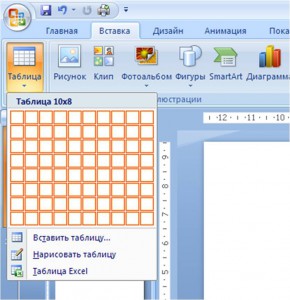
Вставляем таблицу.
Первоначально таблица предстает перед нами с длинными ячейками, с разным цветом строк. Поэтому в Конструкторе таблицы убираем все галочки.
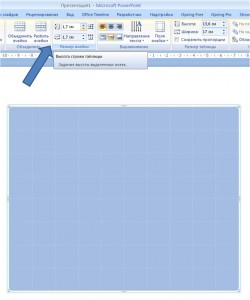
В Макете таблицы форматируем ячейки. Делаем их квадратными.
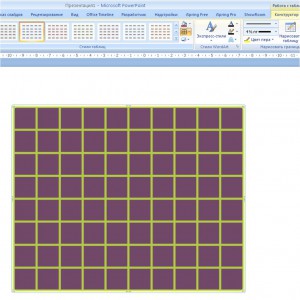
Оперируя Конструктором и Макетом работаем над заливкой таблицы и толщиной линий.
Начинаем заполнять кроссворд.
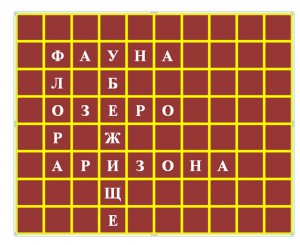
Конечно, слова придумываем заранее. Соблюдаем все принципы конструирования обычного кроссворда.
Многие авторы кроссвордов оставляют таблицу целиком. Но можно и поработать над ней, сделать более похожей на обычный кроссворд.
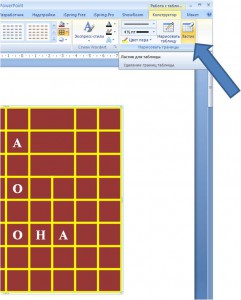
Для этого нам понадобится инструмент «Ластик». Работая им, вытираем лишние ячейки и линии.
Оставшиеся линии внешних границ, оставшиеся поля заливаем белым цветом или тем, который у нас является фоном.
В итоге получаем следующий вид кроссворда.
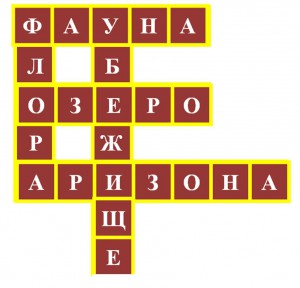
Приступаем к самому главному: анимированию отдельных объектов таблицы-кроссворда.
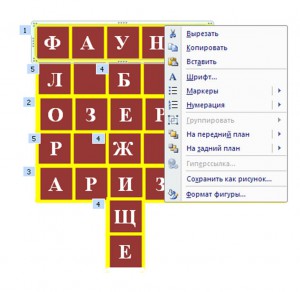
В РР-2007 это достигается вырезанием отдельных объектов. Выделяем нужное слово (или фрагмент слова). Щелкаем левой кнопкой мыши за пределами таблицы.
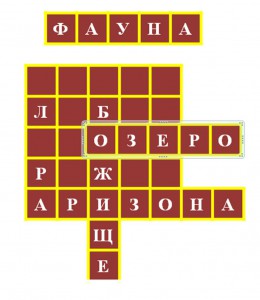
У нас появится вырезанный фрагмент. Придаем ему необходимый эффект анимации. Наиболее подходящий: «Появление». Задаем нужное направление: слева или сверху в зависимости от расположения слова по горизонтали или вертикали. Вставляем этот фрагмент на прежнее место.
Обратите внимание на то, что при вырезке не фрагмента слова, а лишь одной буквы, мы получим букву другого формата. Подредактируйте её, задайте эффекты анимации и вставьте в нужное место.
Вставляем надписи в необходимой последовательности. Задаем и им эффекты анимации на Входе и на Выходе.
Анимированный кроссворд готов.
Огромное спасибо за такое подробное объяснение. Как раз с «группировкой» в кроссворде (РР 2007) были проблемы. Теперь все ясно!
СПАСИБО) Очень помогло…
спс
а это на какой программе
sps!!!
класс ,спасибо помогло